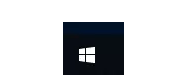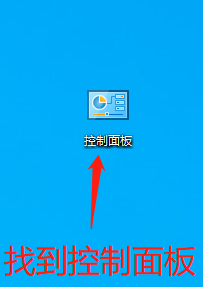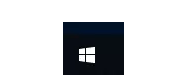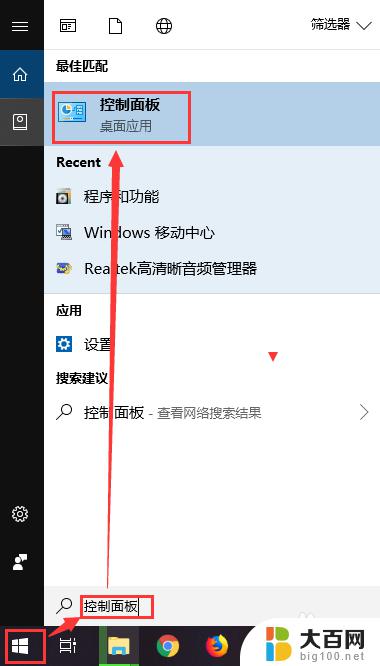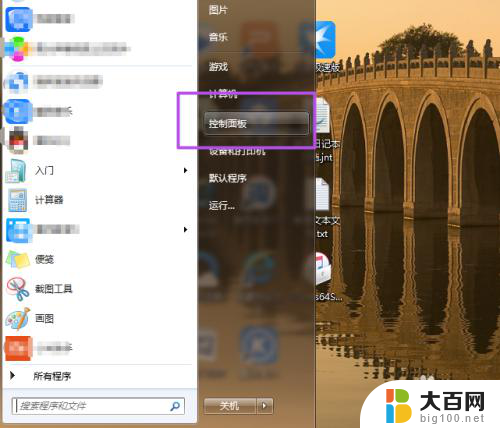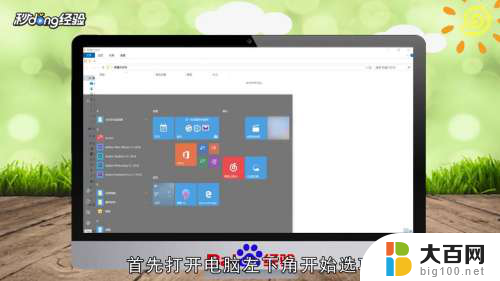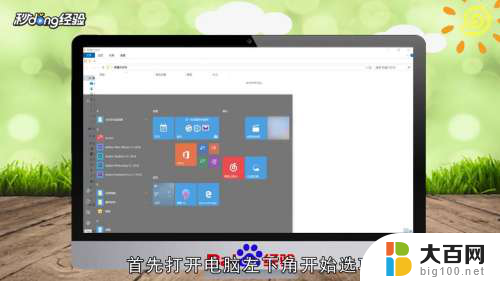电脑屏幕不关闭怎么设置 电脑不息屏设置方法
更新时间:2023-11-27 17:03:42作者:xiaoliu
电脑屏幕不关闭怎么设置,在现代社会电脑已经成为我们生活中不可或缺的一部分,有时候我们可能会遇到电脑屏幕不关闭的问题,这不仅会浪费电能,还可能对屏幕造成损坏。为了解决这个问题,我们需要了解如何设置电脑不息屏。在本文中我们将介绍一些简单有效的方法来解决电脑屏幕不关闭的问题,帮助您更好地利用电脑并保护屏幕。
具体步骤:
1.小编电脑装的是WIN10系统,这里就以WIN10系统为例
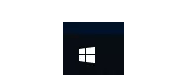
2.首先点击电脑屏幕左下角的WINDOWS图标即“开始”选项,点击开始选项卡左下侧的齿轮图标进入“设置”对话框
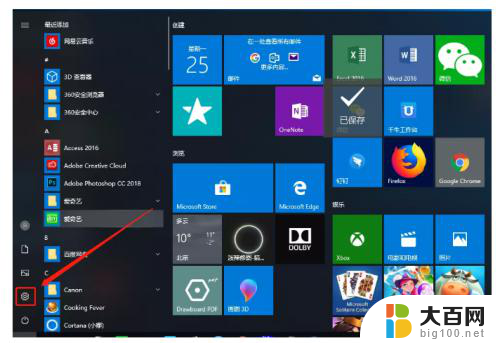
3.进入设置对话框后,点击左上角的“系统”选项。进入“系统设置”
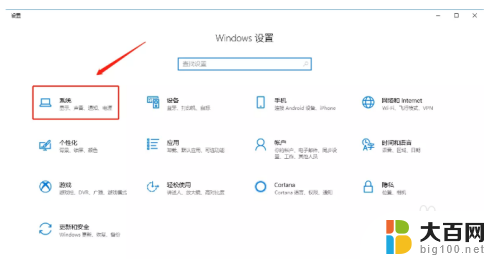
4.进入系统设置后,在左侧菜单栏里找到“电源和睡眠”,点击进入

5.在“电源和睡眠”的界面中,将“屏幕”和“睡眠”下的选项全部更改为“从不”。然后点击确定,电脑屏幕就可以保持常亮的状态了
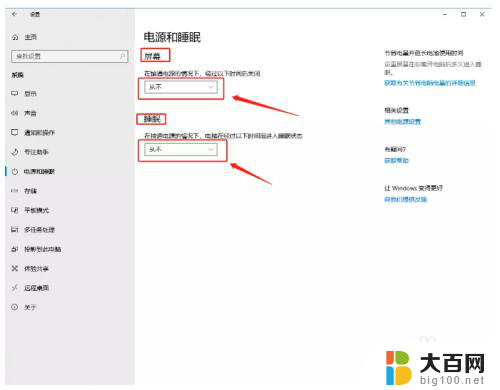
6.以上就是设置电脑屏幕常亮的方法了
以上就是电脑屏幕不关闭怎么设置的全部内容,如果你遇到这种情况,可以按照以上操作进行解决,非常简单快速,一步到位。